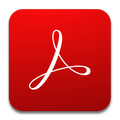Trucos y Consejos
Cómo tener otro idioma en PDF Reader
- 15 de junio de 2021
- Actualizado: 15 de agosto de 2024, 10:52
En Softonic, ya hemos hablado largo y tendido acerca de las bondades de PDF Reader. Este programa nos ayudará a lidiar con nuestros archivos PDF y sin coste adicional ninguno, de forma que lo convierte en una buena alternativa a programas tan famosos como Adobe Acrobat DC, que si son de pago.
Aún así, cuando lo instalamos en nuestro PC, veremos que este automáticamente nos muestra la interfaz en inglés. Para algunos, esto no supondrá problema, pero para otros, hace mas dificultoso su uso porque no se llega a entender bien del todo sus opciones. Por eso, hoy veremos cómo cambiar el idioma en PDF Reader y no estar perdidos a la hora de usarlo.
Uso de alternativas
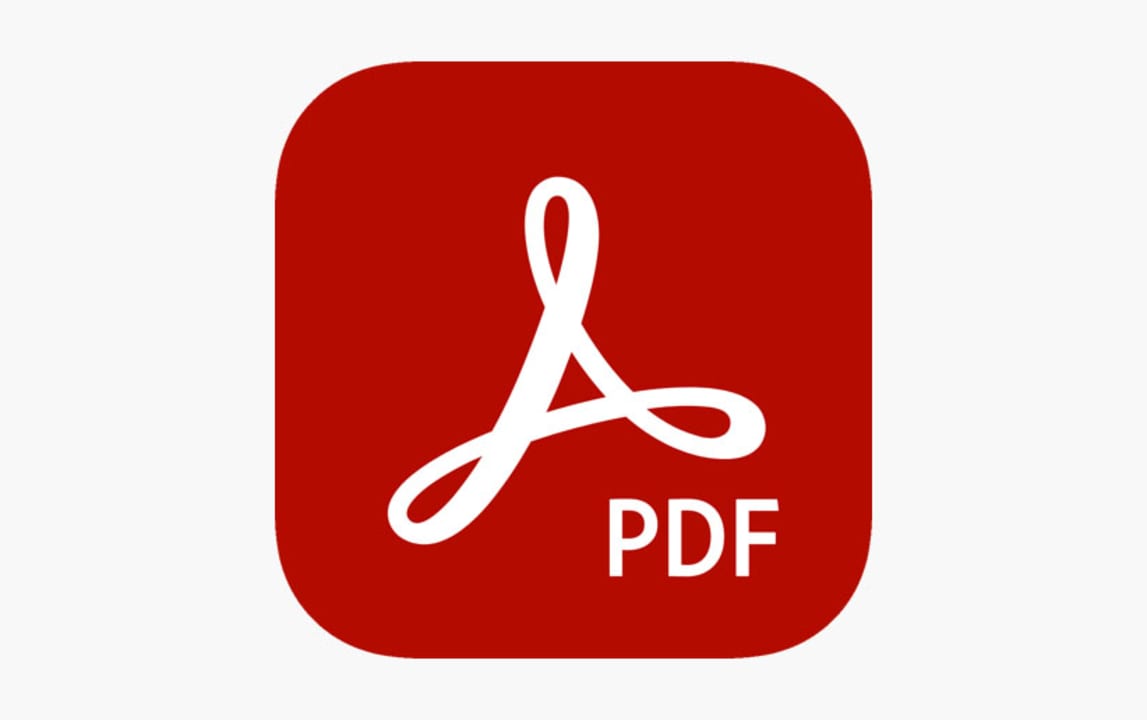
Lamentablemente, no existe forma para cambiar el idioma de PDF Reader ya que este viene enteramente en inglés y no hay opciones dentro del programa para cambiarlo. Como alternativas, puedes traducir las opciones que trae usando un traductor externo como puede ser Google Translator o usar otros programas que si te permitan cambiar el idioma, como Adobe Acrobat Reader. Este último posee una versión gratuita con algunas opciones de menos, pero sigue siendo totalmente funcional y con la posibilidad de leer los archivos PDF.
Adobe Acrobat Reader como opción
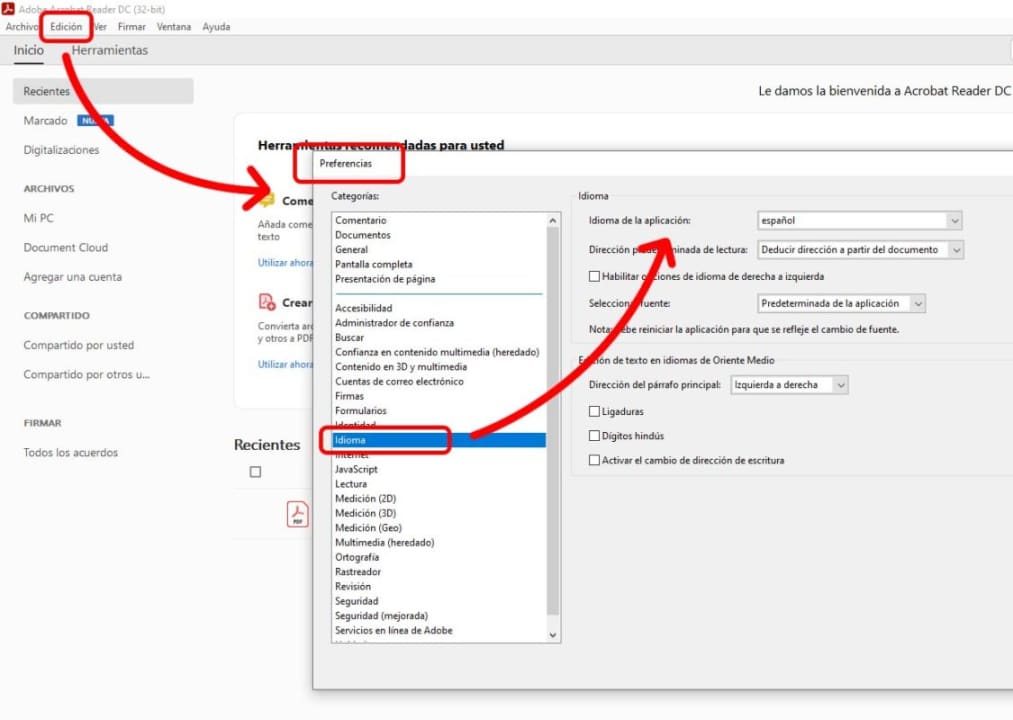
Como hemos mencionado anteriormente, el programa de Adobe posee una versión gratuita que nos permitirá tener la interfaz en nuestro idioma de preferencia. Puedes descargarlo desde este enlace y lo que tendremos con Adobe es una interfaz en español, pero con menos opciones que PDF Reader. De primeras, Acrobat Reader se pondrá automáticamente en el idioma que tenga tu ordenador pero si esto no ocurre, tendremos que abrir Acrobat Reader y seleccionar Edición y luego, Preferencias. Al clicar, te aparecerá un menú con muchas opciones, pero la que nos interesa es la de Idioma. Ahí dentro, podrás elegir el idioma predeterminado del programa y este se cambiará automáticamente.
Lo mejor de ambos mundos
Free PDF Reader posee muchas opciones que en otros programas son de pago, pero Acrobat también nos ofrece otras cosas que la otra aplicación no posee. Desde aquí, te recomendamos que uses ambos programas para obtener lo mejor de cada uno y así, tener la mayor cantidad de opciones posibles a la hora de trabajar con archivos PDF.
Artista de vocación y amante de la tecnología. Me ha gustado cacharrear con todo tipo de gadgets desde que tengo uso de razón.
Lo último de María López
También te puede interesar
- Noticias
No importa lo que esperes: no estás preparado para el tamaño del mapa de GTA 6
Leer más
- Noticias
Habitantes de Cyberpunk 2077, regocijaos: ¡La fiesta aún no ha terminado!
Leer más
- Noticias
Aunque a tu hijo le encante ‘Superman’, James Gunn avisa: ¡Aléjale de ‘El Pacificador’!
Leer más
- Noticias
La protagonista de ‘Scream’ también echa de menos a Wes Craven, y, desde luego, no está sola
Leer más
- Noticias
Ya sabemos cuándo saldrá ‘Silksong’… Y por qué la secuela de ‘Hollow Knight’ ha tardado 7 años en hacerse
Leer más
- Noticias
BTS va a mostrar sus conciertos en cines a nivel global, y a romper taquillas
Leer más